PNG和JPG是两种常见的图片格式,它们各自具有不同的特点和适用场景。有时候,我们可能需要将PNG格式的图片转换成JPG格式。本文将详细介绍几种常用的软件和方法,帮助您轻松完成这一任务。
一、使用在线转换工具
1. 选择可信赖的在线转换平台:在互联网上,有许多在线图片格式转换工具可供选择。为了确保图片的安全和隐私,建议选择知名度较高、用户评价较好的平台。
2. 上传PNG图片:打开png转jpg在线工具(https://pic.55.la/png2jpg/),找到“选择文件”,点击后选择您要转换的PNG图片。
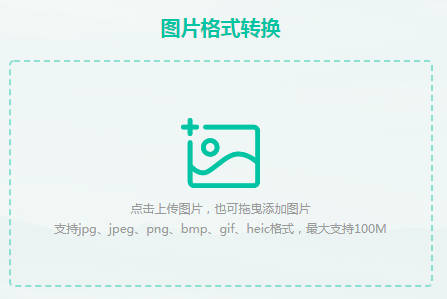
3. 选择输出格式为JPG:在上传图片后,会有一个下拉菜单让您选择输出格式。选择“JPG”作为输出格式。
4. 开始转换:点击“开始转换”,等待转换完成。
5. 下载转换后的图片:转换完成后,您可以下载转换后的JPG图片到您的电脑或手机上。
二、使用图形编辑软件
1. 选择一款图形编辑软件:例如Adobe Photoshop、GIMP、Microsoft Paint等。这些软件都具有强大的图片编辑功能,包括格式转换。

2. 打开PNG图片:在图形编辑软件中,找到“打开”或“导入”功能,选择您要转换的PNG图片。
3. 导出为JPG格式:在软件中找到“导出”或“另存为”功能,选择“JPG”作为输出格式。根据您的需要,可以设置图片质量等参数。
4. 保存文件:点击“保存”或“确定”按钮,将转换后的JPG图片保存到您的电脑或手机上。
三、使用命令行工具
1. 了解命令行工具:在Windows系统中,可以使用系统自带的“Image Resizing Tool”命令行工具进行格式转换。在Mac和Linux系统中,可以使用“sips”命令。
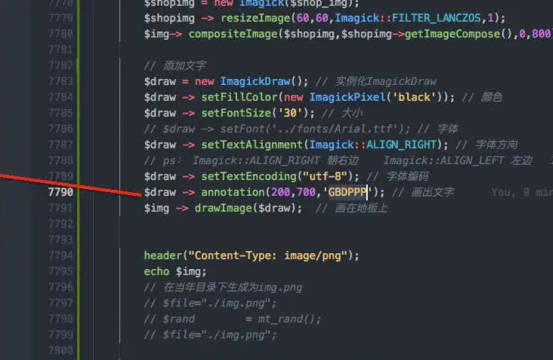
2. 打开命令提示符:在Windows系统中,按下Win+R键打开“运行”对话框,输入“cmd”后按下回车键,打开命令提示符。在Mac和Linux系统中,打开终端。
3. 转换格式:在命令提示符或终端中输入相应的命令,指定输入和输出文件路径,以及输出格式为JPG。例如,在Windows系统中,可以使用以下命令:
```bash
resizingtool input.png -out output.jpg -format jpg -quality 90
```
4. 等待转换完成:命令行工具会自动完成格式转换。您可以在命令提示符或终端中看到转换进度和结果。
5. 保存文件:转换完成后,您可以在指定的输出路径找到转换后的JPG图片。
四、使用手机应用
1. 选择一款支持格式转换的手机应用:在手机应用市场中,有许多手机应用支持图片格式转换。例如,“图片转换”、“格式工厂”等。
2. 打开应用并上传PNG图片:在应用中找到“导入”或“选择文件”功能,选择您要转换的PNG图片。
3. 选择输出格式为JPG:在应用中找到“输出格式”或“保存为”功能,选择“JPG”作为输出格式。
4. 开始转换:点击“转换”或类似的按钮,等待转换完成。
5. 保存文件:转换完成后,您可以在手机相册或文件管理器中找到转换后的JPG图片。
以上介绍了四种将PNG格式图片转换成JPG格式的方法,包括使用在线转换工具、图形编辑软件、命令行工具和手机应用。这些方法各具特点,适用于不同的场景和需求。在线转换工具方便快捷,适合临时转换少量图片;图形编辑软件功能强大,适合进行复杂的图片编辑和转换;命令行工具适用于计算机专业人员或需要进行批量转换的用户;手机应用适合在移动设备上随时进行简单的图片格式转换。根据您的实际情况和需求,选择适合的方法进行格式转换,以满足您的需求。

图片格式转换
图片格式转换器,一键照片换背景底色

 专区合集
专区合集 客户端下载
客户端下载 开通会员
开通会员 登录
登录









